Microsoft Word cung cấp cho bạn hàng trăm tùy chọn viền trang, cho phép bạn bao quanh một trang với đường viền rõ ràng, lạ mắt. Hôm nay mình sẽ hướng dẫ một cách chi tiết về Cách tạo khung viền đẹp trong Word, hãy theo dõi bài viết nhé.

Cách tạo khung viền đẹp trong Word 2019, 2016, 2013
Bước 1: Vào menu Design => Page Borders.
Bước 2: Sau khi hộp thoại Borders and Shading hiện ra => Page Border => Box => trong mục Style chọn loại khung viền bạn muốn sử dụng.
Lưu ý: Trong phần Apply to chọn This section - First page only, tức là chỉ tạo khung viền cho trang đầu tiên => nhấn OK.
Width: Chỉnh kích thước khung viền, thu nhỏ và phóng to khung viền.
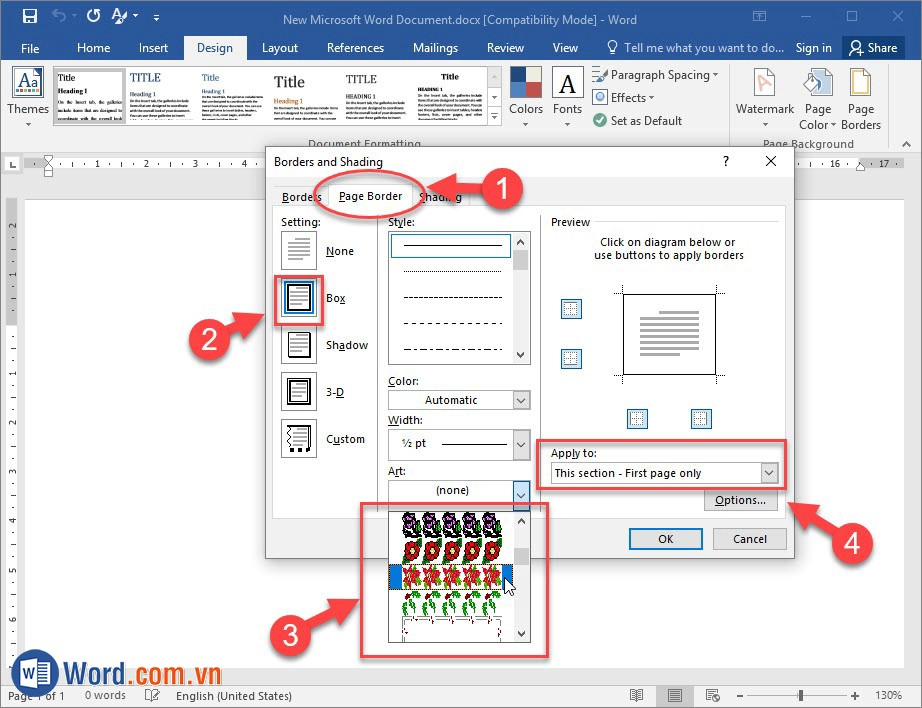
Bước 3: Chọn Options => hộp thoại Border and Shading Options xuất hiện:
- Measure from chọn Text => OK.
- Options bỏ chọn đánh dấu trong các ô vuông (giúp cho viền của trang được bo sát mép so với nội dung trang giấy).
Kết quả sau khi tạo khung viền.
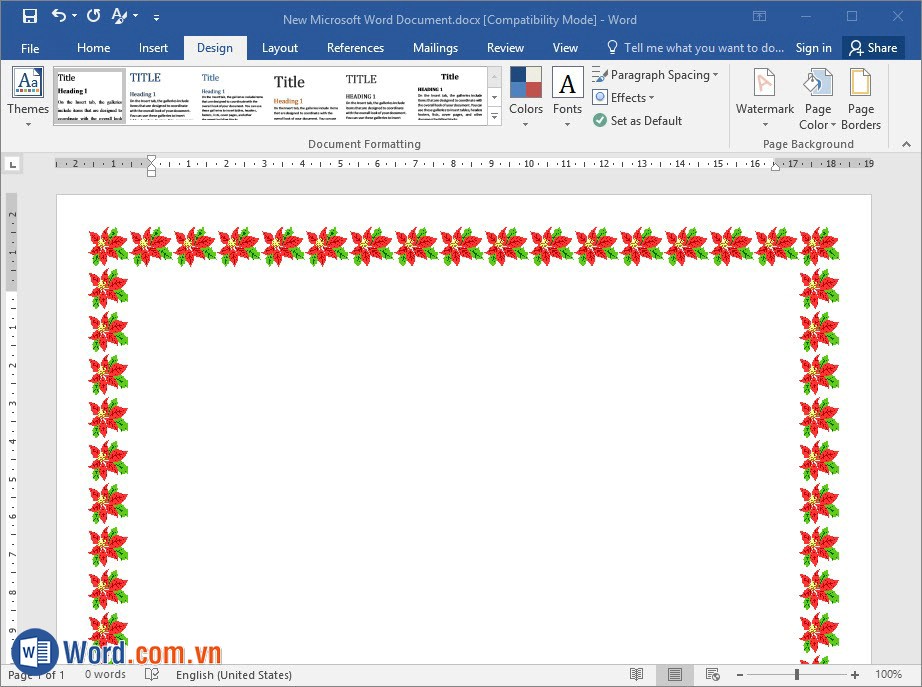
Cách tạo khung viền đẹp trong Word 2010, 2007
Bước 1: Vào menu Insert => Table.
Bước 2: Kẻ một ô trong bảng => Kéo ô đó full toàn bộ trang => click chuột phải vào ô đó chọn Borders and Shading.
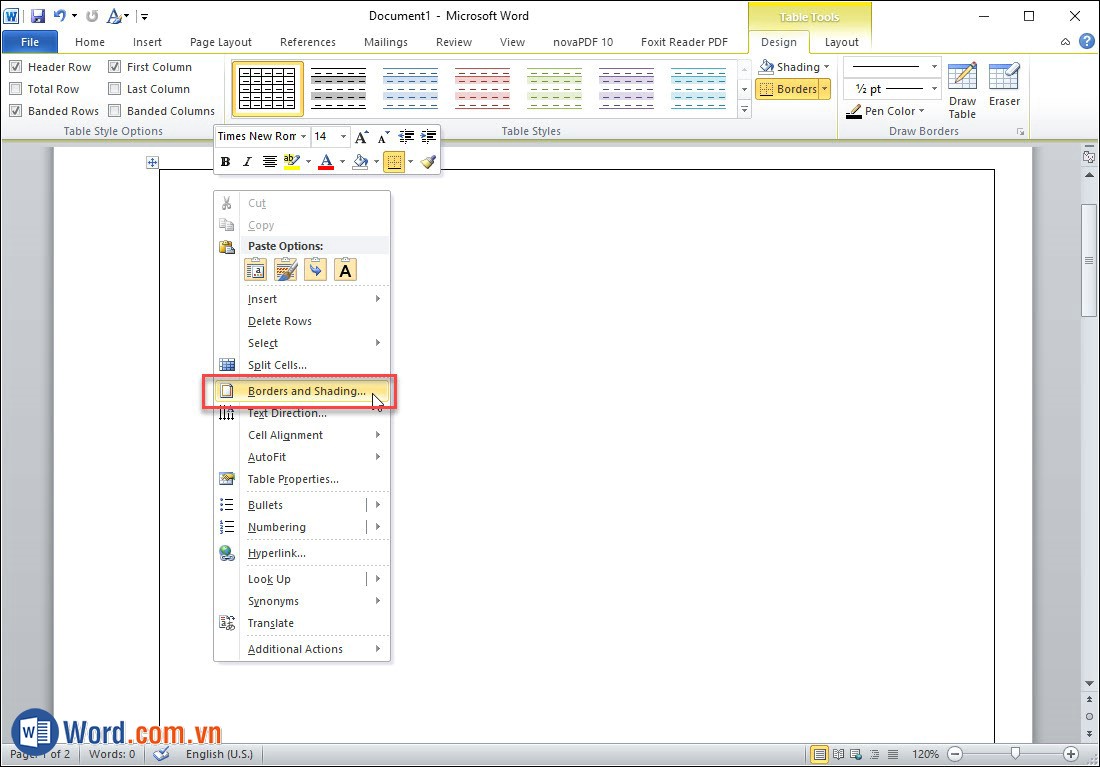
Bước 3: Sau khi hộp thoại Borders and Shading hiện ra => Page Border => Box => trong mục Style chọn loại khung viền bạn muốn sử dụng.
Lưu ý: Trong phần Apply to chọn This section - First page only, tức là chỉ tạo khung viền cho trang đầu tiên => nhấn OK.
Width: Chỉnh kích thước khung viền, thu nhỏ và phóng to khung viền.
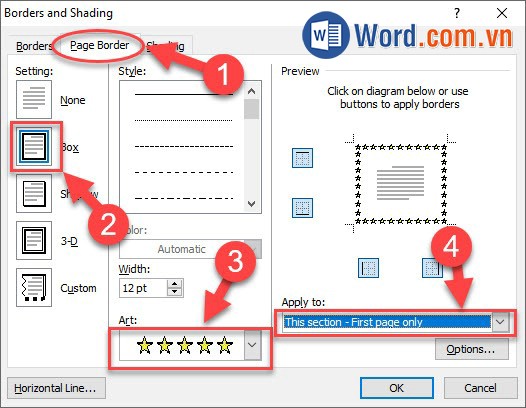
Bước 4: Chọn Options => hộp thoại Border and Shading Options xuất hiện:
- Measure from chọn Text => OK.
- Options bỏ chọn đánh dấu trong các ô vuông (giúp cho viền của trang được bo sát mép so với nội dung trang giấy).
Bước 5: Xóa bảng trong Word => click chuột phải vào table chọn Delete Table.
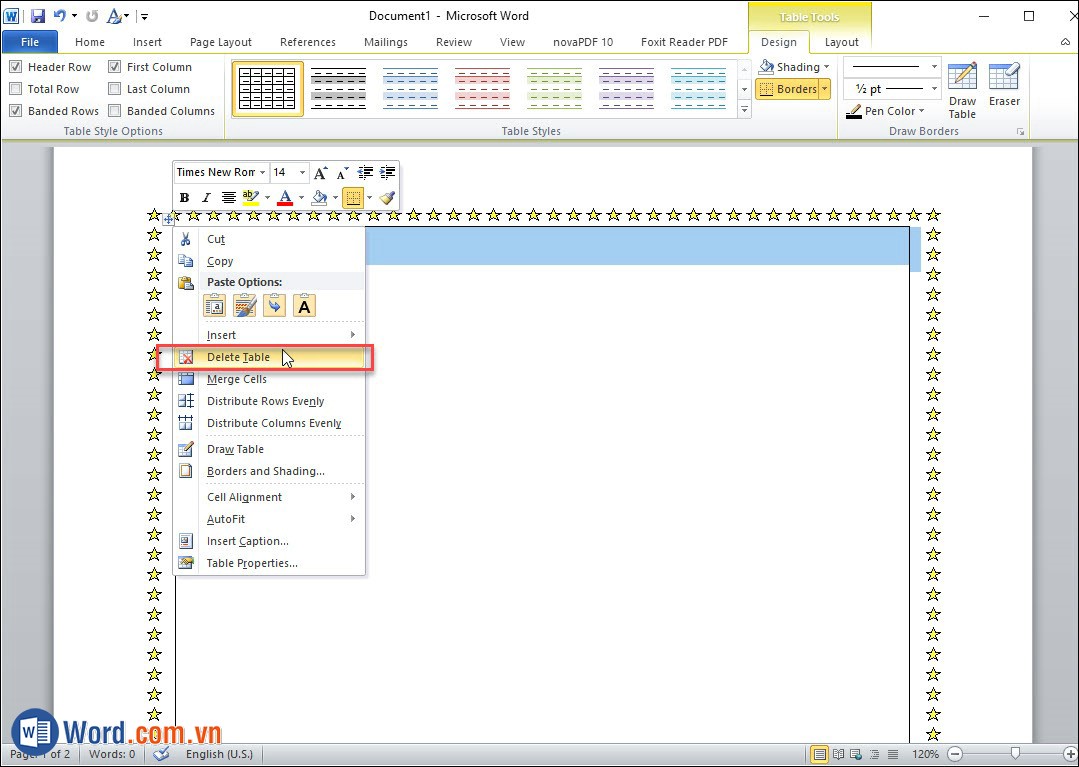
Bước 6: Kết quả sau khi hoàn thành các thao tác ta được kết quả sau.
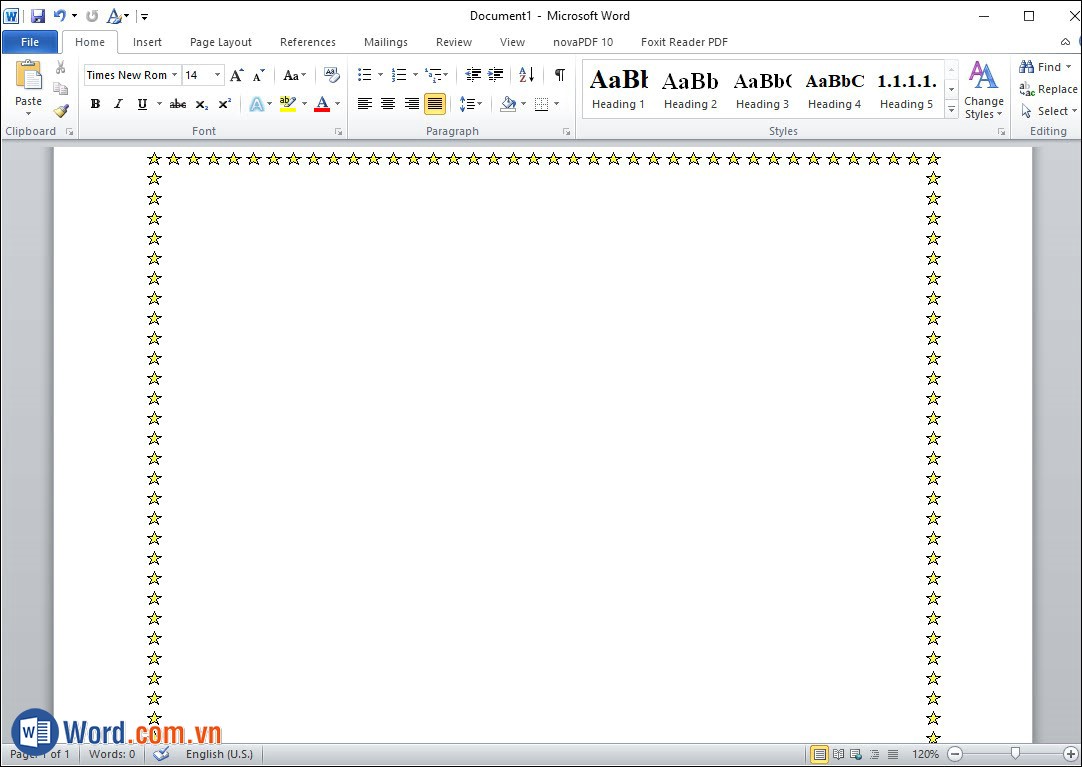
Cảm ơn các bạn đã dành thời gian theo dõi bài viết Cách tạo khung viền đẹp trong Word và đừng quên để lại bình luận bên dưới để đóng góp ý kiến cho bài viết nhé.


